MFC-J6925DW
FAQ et Diagnostic |

MFC-J6925DW
Date: 05.01.2016 ID: faq00000774_017
Faire une copie recto-verso.
Pour utiliser la fonction de copie recto-verso, suivez les étapes ci-dessous.
-
Simple face -> Recto-verso

-
Recto-verso -> Recto-verso
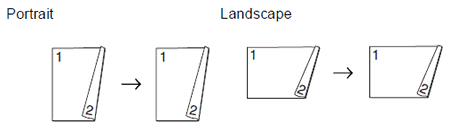
-
Recto-verso -> Simple face

- Vous pouvez copier des documents double face jusqu'au format Ledger ou A3 à partir de l'ADF.
- Vous ne pouvez utiliser que du papier ordinaire au format A4, A5, A3, Letter, Legal ou Ledger ou executive.
-
Chargez le document.
Si vous souhaitez utiliser la fonctionnalité de copie recto-verso, insérez votre document dans le chargeur.
-
Pressez
 (Copie).
(Copie).
-
Saisissez le nombre de copies voulu.
-
Pressez Options.
-
Faites glisser l'écran vers le haut Haut ou vers le Bas ou pressez Flèche Haut ou Bas pour afficher Empil./Trier.
-
Pressez Empil./Trier.
-
Pressez Trier.
-
Faites glisser l'écran vers le haut Haut ou vers le Bas ou pressez Flèche Haut ou Bas pour afficher Copie r/v.
-
Pressez Copie r/v.
-
Appuyez sur les flèches Haut ou Bas pour afficher l'option que souhaitez éditer puis pressez-là.
-
Contrôlez les réglages sur l'écran tactile et pressez OK.
-
Appuyez sur Mono Marche ou sur Couleur Marche. Si vous avez placé le document dans le chargeur, l’appareil numérise les pages et commence l’impression. Si vous utilisez la vitre du scanner, allez à l'étape 13.
-
L'écran tactile indique:
Retourner le document (ou le livre), puis pressez [Scan]. Lorsque vous avez terminé, pressez [Terminer].
Placez la page suivante sur la vitre du scanner et appuyez sur Scan. Pressez OK. L'appareil commence l'impression.
- Si vous avez appuyé sur Trier pour des copies multiples, répétez l'étape 13 pour chaque page supplémentaire. Une fois toutes les pages numérisées, appuyez sur Terminer. L'appareil commence l'impression.
NE touchez PAS les pages imprimées tant qu'elles n'ont pas été éjectées une deuxième fois. L'appareil imprime et éjecte la première face, puis réintroduit le papier pour imprimer la deuxième face.
-
Si un bourrage de papier se produit, pressez Avancé après l'étape 9 puis pressez une des options de prévention de bourrage: 2-côtés 1 ou 2-côtés 2.
2-côtés 1 utilise un temps d'impression plus long pour que que l'encre sèche.
2-côtés 2 utilise un temps d'impression plus long et imprime plus avec des couleurs plus claires.
-
2en1 (ID), Poster et Copie Livre ne sont pas disponible avec Copie recto-verso.
-
Ajuster à la page n'est pas disponible avec Recto ->Recto-verso et Recto-verso ->Recto-verso.
- 1sur2 et Auto redressage ne sont pas disponibles avec Recto ->Recto-verso et Recto-verso ->Recto-verso.
MFC-J6920DW, MFC-J6925DW
Pour toute assistance supplémentaire, contactez le service clientèle de Brother:
Commentaires sur le contenu
Ce formulaire a pour seul but de nous faire part de vos commentaires.